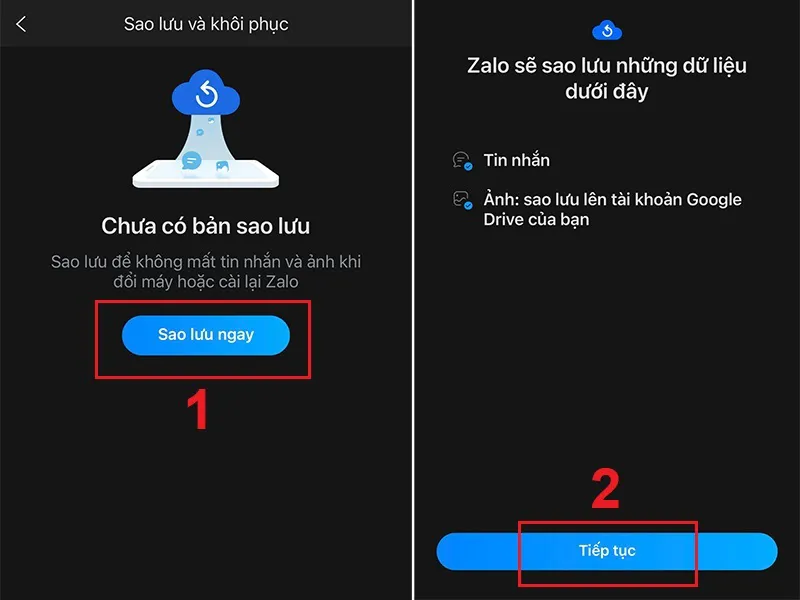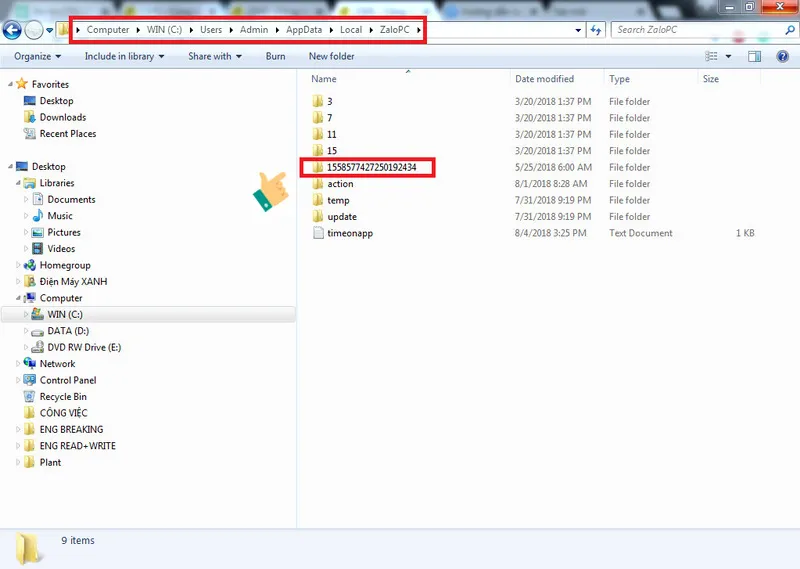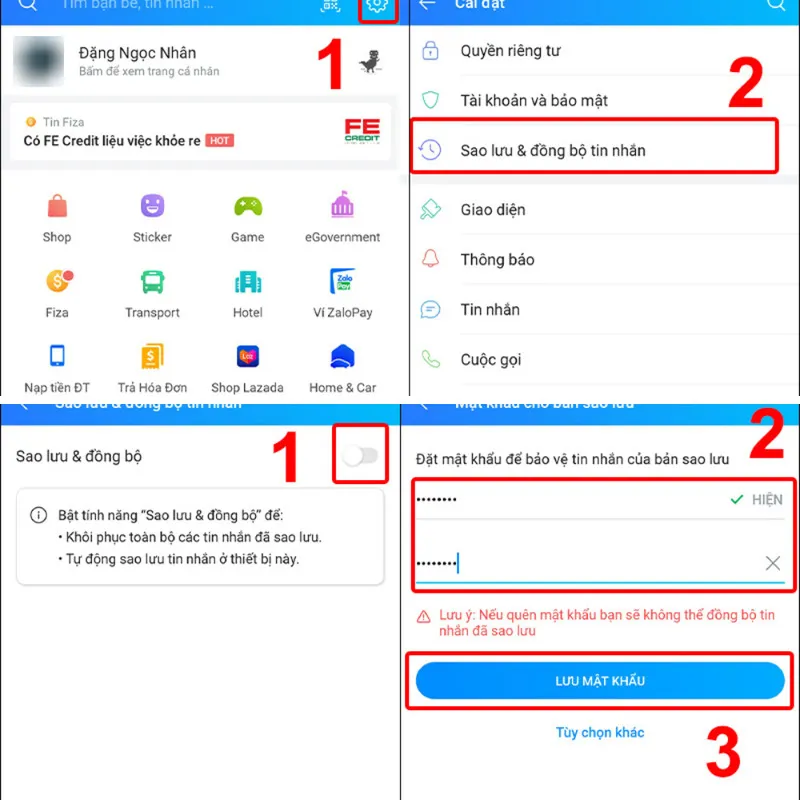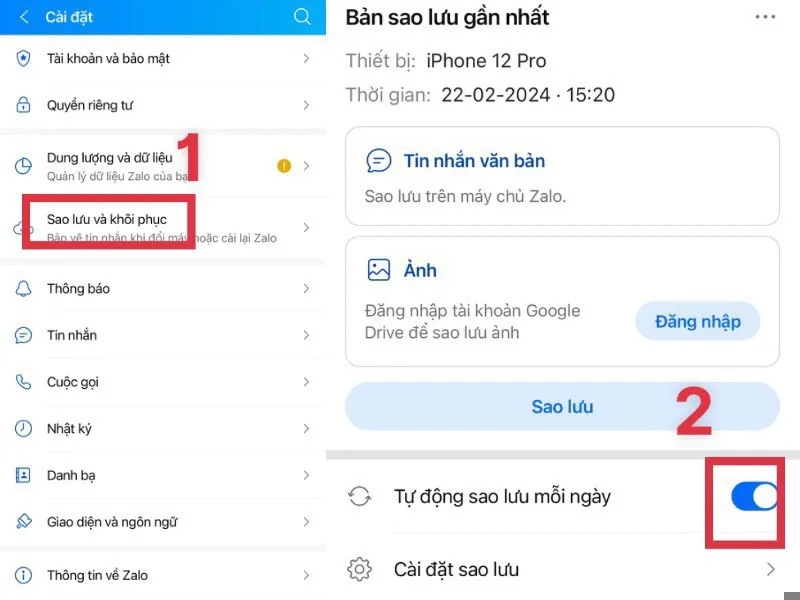Việc vô tình xóa hết tin nhắn Zalo mà không sao lưu là điều rất bình thường nhưng nhiều người vẫn chưa biết cách khôi phục lại. Trong bài viết dưới đây, Điện Thoại Giá Kho sẽ giải thích vấn đề khôi phục tin nhắn Zalo chưa được sao lưu và đưa ra cách lấy lại tin nhắn Zalo khi chưa sao lưu, mời bạn theo dõi nhé!
Bạn đang đọc: Cách lấy lại tin nhắn Zalo khi chưa sao lưu hiệu quả nhất 2024
Nguyên nhân khiến tin nhắn Zalo của bạn bị xóa
Nhiều người dùng sẽ gặp phải tình trạng này: họ muốn tìm tin nhắn, hình ảnh hay video gửi qua Zalo nhưng sau khi tìm lại không thể xem được. Đây là hiện tượng dữ liệu tin nhắn Zalo bị xóa. Một số nguyên nhân gây nên tình trạng này có thể kể đến như:
- Tính năng của Zalo là tự động xóa tin nhắn sau một khoảng thời gian nhất định. Nếu bạn không thiết lập sao lưu tự động thì số thông báo này sẽ biến mất.
- Bạn vô tình xóa tin nhắn hoặc cuộc trò chuyện cũ.
- Bạn đổi điện thoại, đổi máy tính nhưng chưa chuyển hết dữ liệu Zalo sang máy mới
- Xóa và tải lại Zalo trên cùng một thiết bị nhưng trước đó không bật sao lưu.
Có cách lấy lại tin nhắn Zalo khi chưa sao lưu không?
Không chỉ xóa tin nhắn mà việc đổi điện thoại hay tải lại Zalo sau khi vô tình xóa nhầm cũng sẽ gây mất tin nhắn. Thông thường, tin nhắn Zalo sẽ được khôi phục khi bản sao lưu gần đây nhất được kích hoạt, nhưng nếu bạn không có hoặc quên bản sao lưu thì dù bạn có làm gì đi chăng nữa cũng sẽ khó lấy lại được toàn bộ tin nhắn.
Tuy nhiên, nếu bạn có bản sao lưu trước đó thì vẫn có một giải pháp, cách này có thể không khôi phục được tất cả tin nhắn của bạn nhưng cũng sẽ lấy lại các tin nhắn trước ngày sao lưu cuối cùng của bạn.
⇔ Sở hữu iphone 15 plus 128gb – Khẳng định đẳng cấp và phong cách!
Cách lấy lại tin nhắn Zalo khi chưa sao lưu bằng bản sao lưu trước đó
Lưu ý: Cách này áp dụng được cho điện thoại di động (kể cả iPhone và Android), người dùng cũng có thể thực hiện theo thao tác này.
- Bước 1: Truy cập Zalo, chọn Cá nhân trên thanh công cụ, sau đó chọn biểu tượng bánh răng cưa (Cài đặt).
- Bước 2: Chọn Backup and Restore, bản sao lưu trước đó sẽ xuất hiện, chọn Restore để lấy lại email.
- Bước 3: Chờ quá trình khôi phục diễn ra, sau khi hoàn tất, bạn cần khởi động lại ứng dụng Zalo để xem kết quả.
Cách lấy lại tin nhắn Zalo khi chưa sao lưu trên thiết bị máy tính
- Bước 1: Đăng nhập tài khoản Zalo của bạn trên máy tính.
- Bước 2: Chọn Cài đặt trên thiết bị máy tính > nhấn chọn mục Đăng xuất.
- Bước 3: Chọn Windows + R > Nhập C:UsersDevice NameAppDataLocalZaloPC.
- Bước 4: Tìm thư mục có tên 148440740516187571 và sao chép thư mục.
- Bước 5: Truy cập ứng dụng Zalo và bạn sẽ được thông báo file bị thay thế hoặc bỏ qua.
- Bước 6: Chọn Thay thế tệp bằng thư mục này (Thay thế tệp ở đích) > Tin nhắn sẽ được khôi phục tự động.
Cách lấy lại tin nhắn Zalo khi chưa sao lưu qua điện thoại
Khôi phục tin nhắn Zalo từ các phiên bản cũ hơn
Tìm hiểu thêm: Bật mí cách khắc phục Locket không đăng nhập được hiệu quả nhất
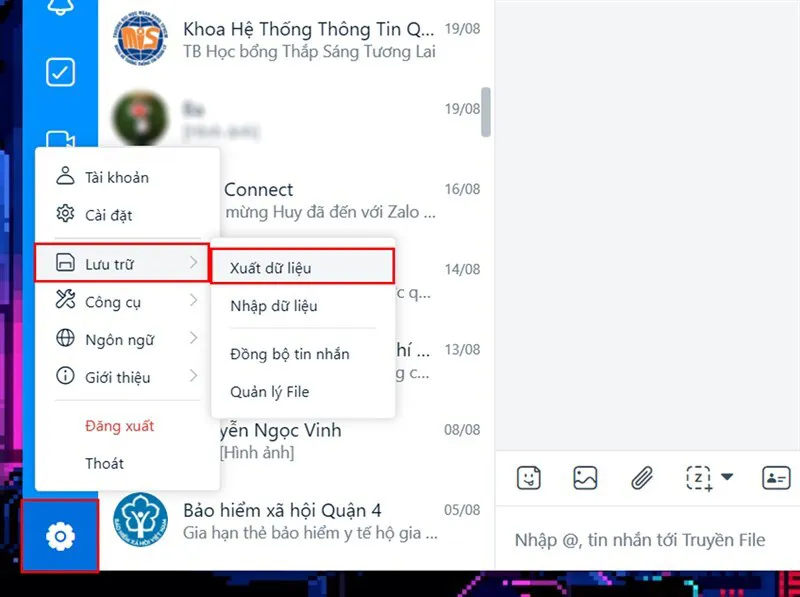
- Bước 1: Truy cập ứng dụng Zalo trên thiết bị của bạn, nhấp vào tab ba chấm ở góc trên bên phải, sau đó chọn Cài đặt có biểu tượng bánh răng ở góc dưới bên phải của ứng dụng.
- Bước 2: Giao diện cài đặt hiện ra, bạn tiếp tục nhấn vào tin nhắn và thông báo.
- Bước 3: Tìm và chọn Sao lưu & Khôi phục.
- Bước 4: Bật chế độ sao lưu tự động, chọn thời gian sao lưu nếu cần, sau đó nhấp vào Sao lưu.
- Bước 5: Click vào “Tiếp tục sao lưu” để đồng ý.
- Bước 6: Tại đây, để sao lưu tin nhắn nếu lỡ tay xóa mất tin nhắn trước đó, bạn có thể chọn khôi phục tin nhắn. Giao diện thông báo cho bạn về bản sao lưu mới nhất với thông tin ngày giờ đầy đủ. Để khôi phục, hãy nhấp vào “Khôi phục tin nhắn” > “Tiếp tục” và ứng dụng sẽ tự động khởi động lại để cập nhật toàn bộ bản sao lưu trước đó của bạn.
⇒ iphone 12 pro cũ – Nâng tầm cuộc sống của bạn!
Khôi phục tin nhắn Zalo phiên bản mới
- Bước 1: Khởi động và đăng nhập tài khoản Zalo của bạn, bấm vào biểu tượng ba chấm ở góc dưới bên phải màn hình, sau đó bấm vào biểu tượng bánh răng ở góc trên bên trái.
- Bước 2: Xuất hiện giao diện tùy chọn cài đặt các bạn nhấn vào Tin nhắn.
- Bước 3: Trong phần Nâng cao, nhấp vào tùy chọn Sao lưu & Khôi phục.
- Bước 4: Tại đây bạn kích hoạt chế độ sao lưu tự động rồi chọn thời gian sao lưu như hàng ngày, hàng tuần hoặc hàng tháng. Chọn tùy chọn sao lưu tin nhắn khi kết nối WiFi hoặc 3G và nhấn Backup.
- Bước 5: Bấm vào “Sao lưu” để đồng ý.
- Bước 6: Tiếp theo, nếu bạn vô tình xóa tin nhắn trước đó, bạn có thể chọn khôi phục chúng. Giao diện thông báo cho bạn về bản sao lưu mới nhất với thông tin ngày giờ đầy đủ. Để khôi phục bạn nhấn vào “Khôi phục tin nhắn” ứng dụng sẽ tự động khôi phục dữ liệu cho bạn và đưa ra thông báo yêu cầu bạn thoát Zalo.
Cách bật sao lưu tin nhắn tự động trên Zalo
>>>>>Xem thêm: Tiết lộ cách bật nút home ảo Samsung giúp thao tác máy dễ dàng
Cách khôi phục tin nhắn Zalo chưa sao lưu trên tuy không thể lấy lại toàn bộ tin nhắn nhưng lại là giải pháp tốt nhất hiện nay khi bạn quên sao lưu và mất tin nhắn. Để hạn chế tình trạng này xảy ra sau này, bạn nên bật tính năng tự động sao lưu tin nhắn Zalo, thực hiện theo các bước sau:
- Bước 1: Truy cập Zalo, chọn Cá nhân trên thanh công cụ, sau đó chọn biểu tượng bánh răng cưa (Cài đặt).
- Bước 2: Chọn “Sao lưu & Khôi phục” và gạt cần gạt sang “Bật” để kích hoạt tính năng sao lưu tự động hàng ngày.
Tính năng này sẽ tự động sao lưu tin nhắn Zalo của bạn mỗi ngày khi ứng dụng Zalo được mở và có kết nối Wi-Fi. Với bản sao lưu này, bạn có thể dễ dàng khôi phục tin nhắn Zalo nếu có sự cố xảy ra.
Trên đây là cách lấy lại tin nhắn Zalo khi chưa sao lưu mà Điện Thoại Giá Kho muốn giới thiệu cho bạn. Mặc dù các phương pháp này sẽ không truy xuất đầy đủ dữ liệu bạn cần nhưng chúng vẫn có thể rất hữu ích trong việc giảm thiểu tổn thất của bạn.
Đọc thêm:
- Tại sao zalo không thông báo tin nhắn, cách khắc phục hiệu quả nhất
- Bật mí cách khắc phục Zalo không hiển thị tên trong danh bạ hiệu quả
- Hướng dẫn cách đăng ký thông báo tiền điện qua Zalo đơn giản nhất 2024